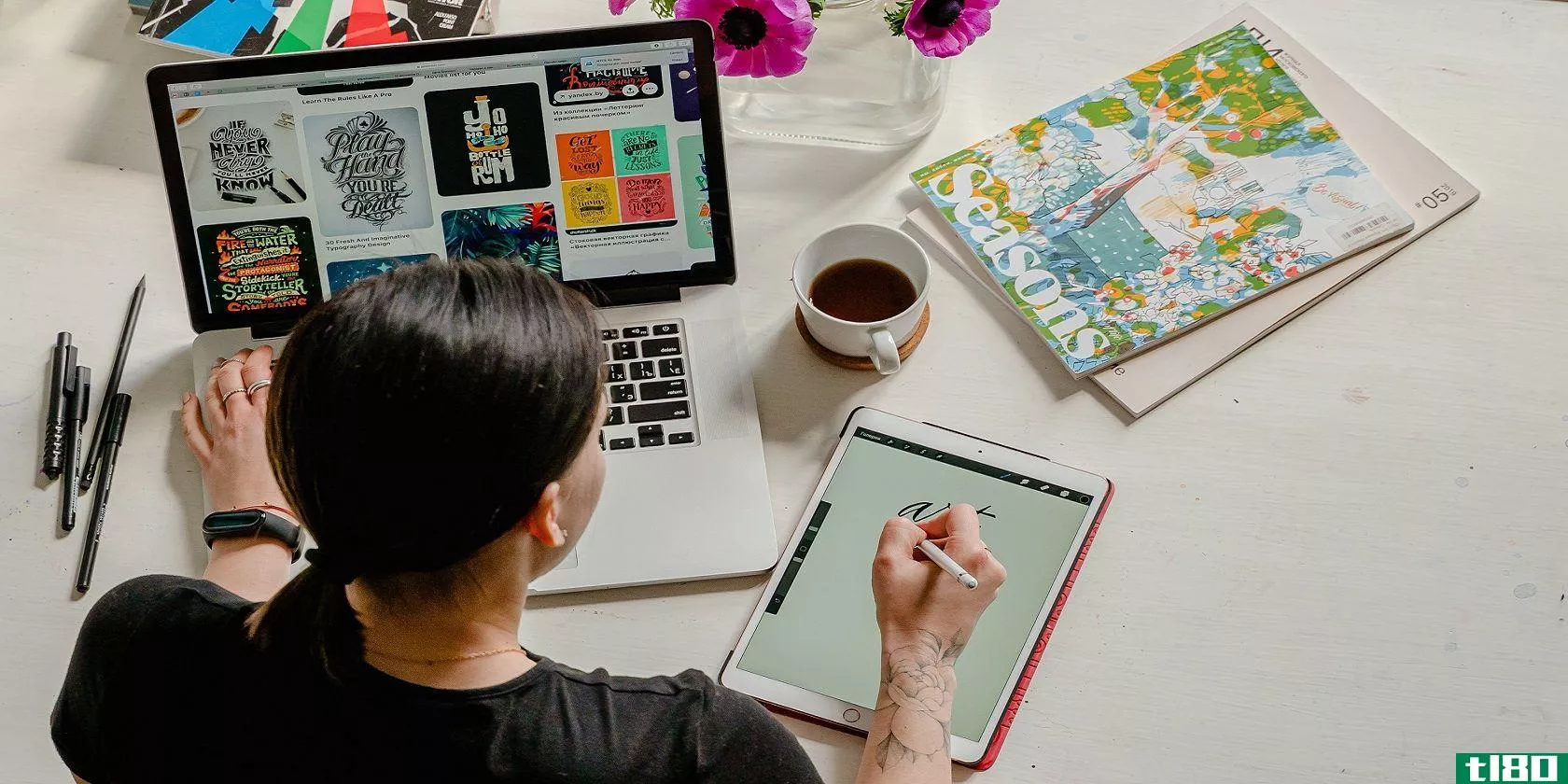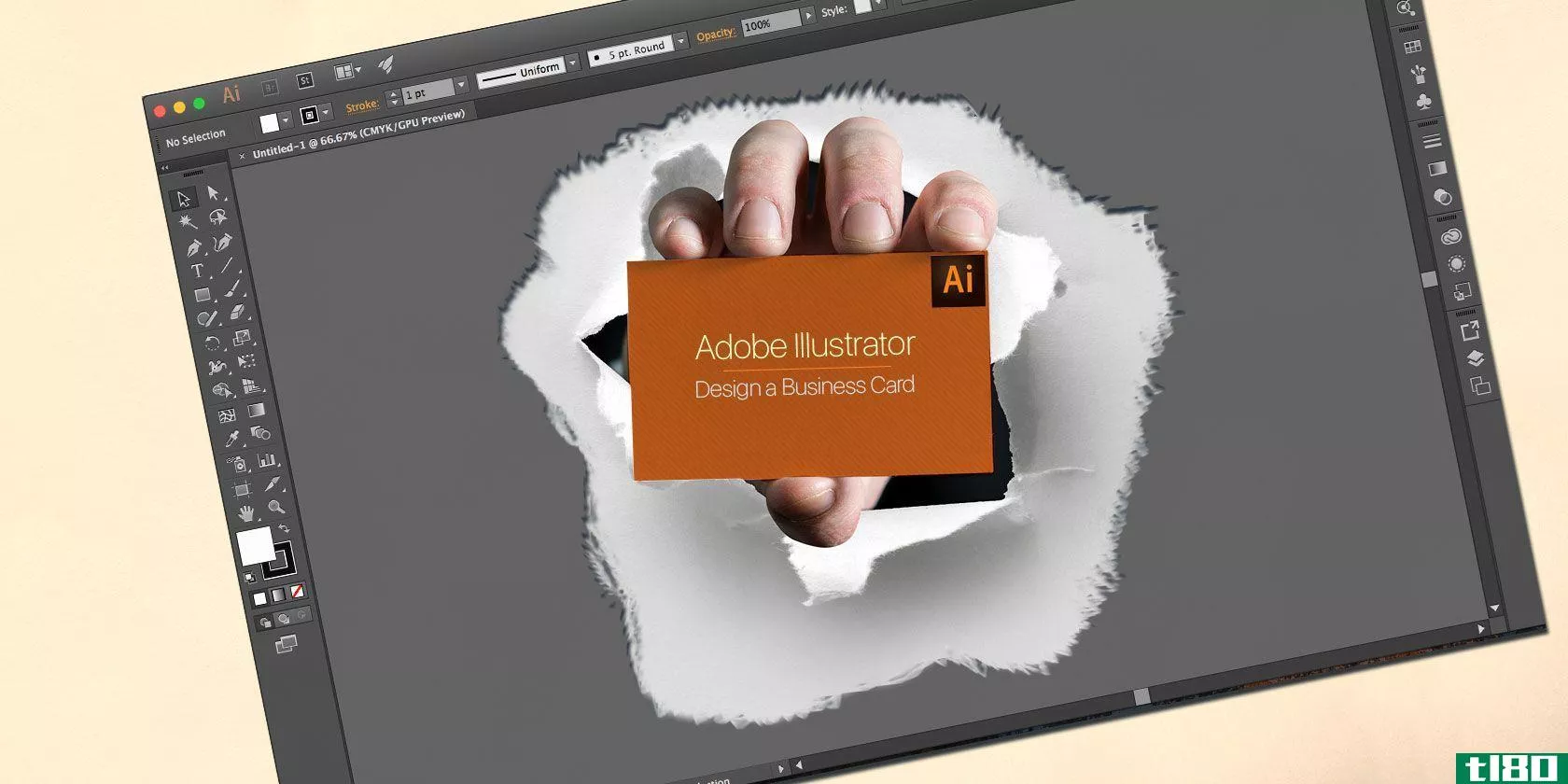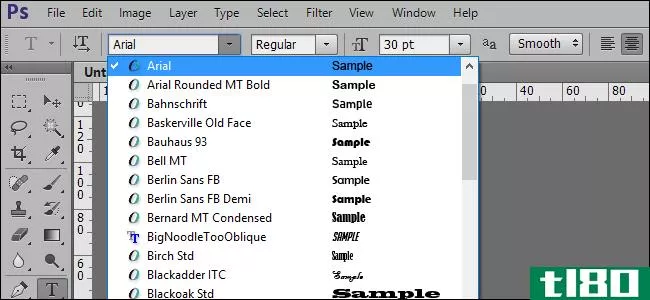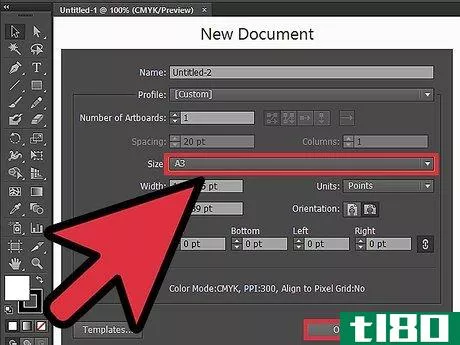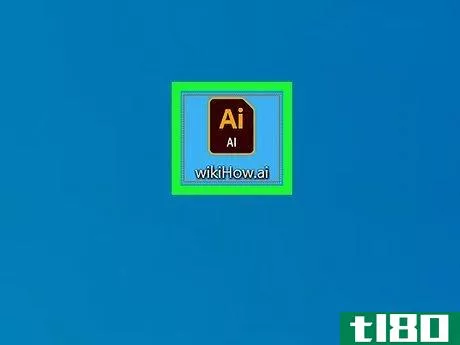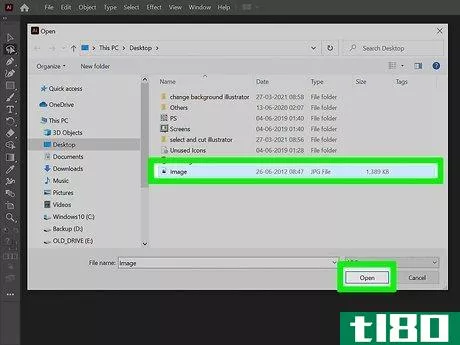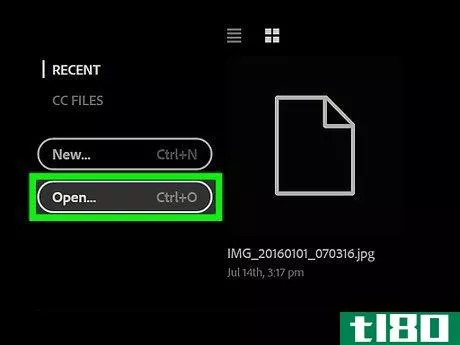如何在adobe illustrator中更改艺术板大小(change artboard size in adobe illustrator)
调整单板尺寸的方法1
- 1在Illustrator中打开文档。双击Illustrator项目将其打开。你需要在Illustrator中打开该项目,才能更改艺术板的大小。
- 2找到要调整大小的艺术板。在页面右侧的Artboards面板中,找到您的artboard名称。如果没有看到此面板,请单击窗口顶部的“窗口”菜单项(如果使用Mac电脑,请单击屏幕),然后单击生成的下拉菜单中的“艺术板”。
- 3双击“艺术板”图标。这是一个方框,在画板名称的右边有一个加号(+)。这样做会打开一个弹出窗口。
- 4改变画板的宽度。调整“宽度”文本框中的数字即可。
- 5改变画板的高度。提高或降低“高度”文本框中的数字即可。
- 6.单击“确定”。在窗户的底部。这将保存您的更改并调整artboard的大小。如果需要更改艺术板上艺术的位置,请选择有问题的艺术,然后单击并拖动出现的虚线。
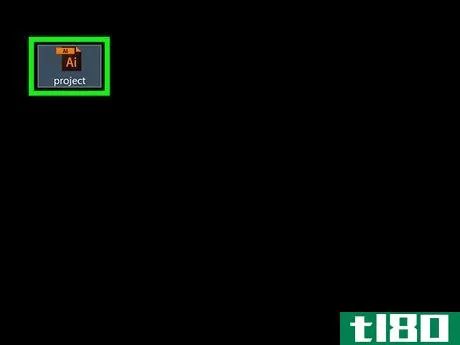
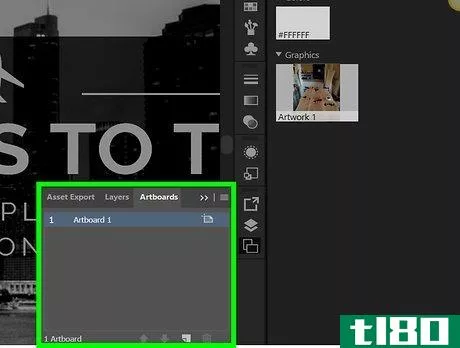
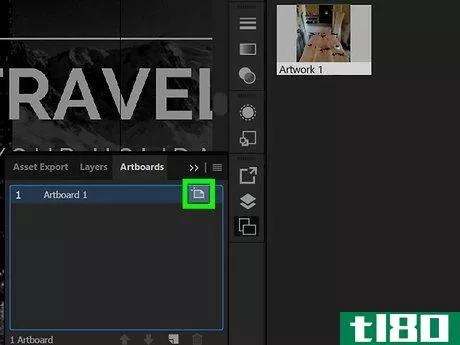
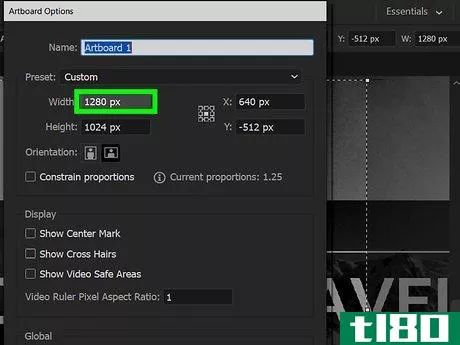
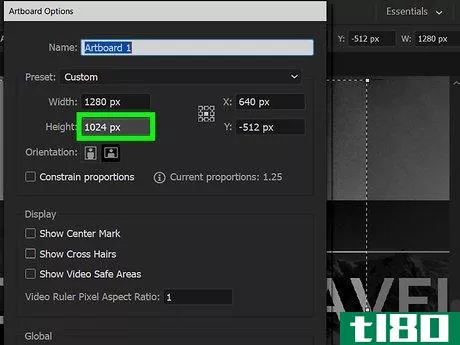
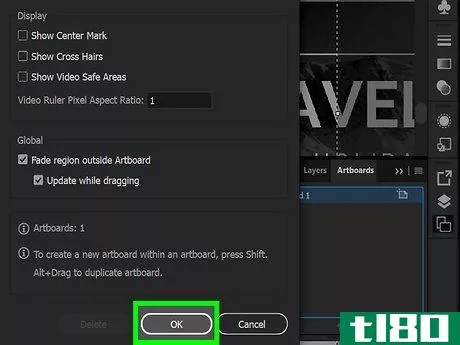
方法2方法2/3:调整多个艺术板的大小
- 1在Illustrator中打开文档。双击Illustrator项目将其打开。你需要在Illustrator中打开该项目,才能更改艺术板的大小。
- 2选择要调整大小的艺术板。在页面右侧的“艺术板”面板中,你会看到你的艺术板列表;按住Ctrl键(Windows)或⌘ 命令(Mac),同时单击要调整大小的每个艺术板。如果看不到Artboards面板,请单击窗口顶部的窗口菜单项(如果使用Mac电脑,请单击屏幕),然后在生成的下拉菜单中单击Artboards。
- 3按⇧ Shift+O。这将选择突出显示的艺术板,并在Illustrator窗口顶部打开它们的大小值。
- 4编辑艺术板的尺寸。您可以在页面顶部的“W”(宽度)或“H”(高度)文本框中键入要使用的大小,以调整艺术板的大小。如果需要更改艺术品在每个艺术板上的位置,请选择有问题的艺术品,然后单击并拖动出现的虚线。
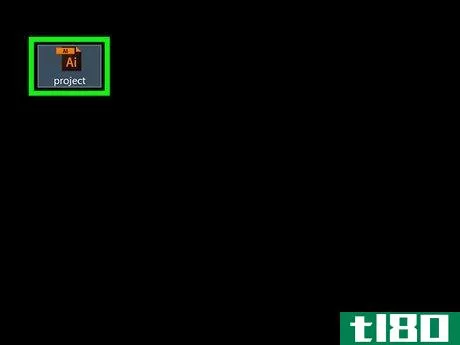
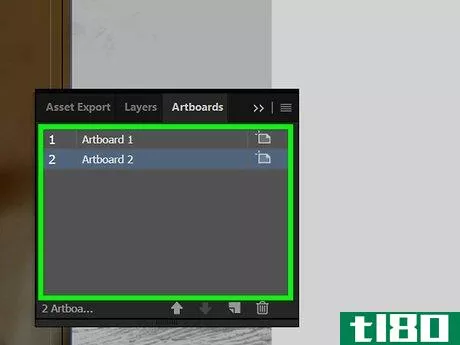
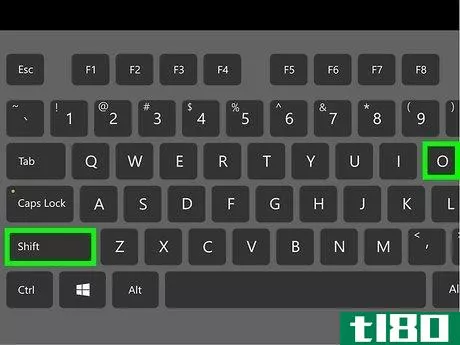
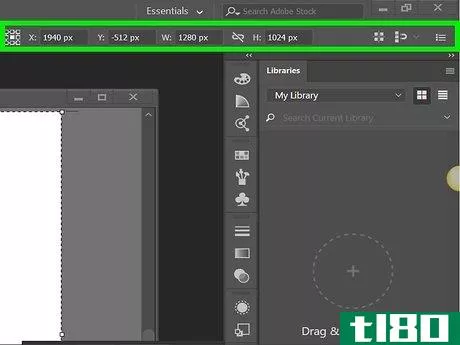
方法3方法3/3:将艺术板安装到艺术品上
- 1在Illustrator中打开文档。双击Illustrator项目将其打开。你需要在Illustrator中打开该项目,才能更改艺术板的大小。
- 2点击物体。它是一个位于Illustrator窗口(Windows)顶部或屏幕顶部(Mac)的菜单项。单击它会提示一个下拉菜单。
- 3.选择艺术板。此选项位于下拉菜单的底部。将出现一个弹出菜单。
- 4点击适合艺术品边界。在弹出菜单里。这样做将调整你的艺术板,以适应其艺术。如果您有多个艺术板,每个艺术板的大小都将调整。
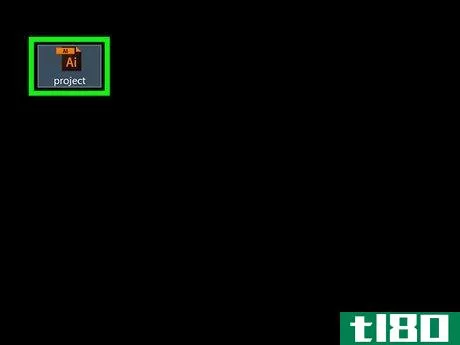
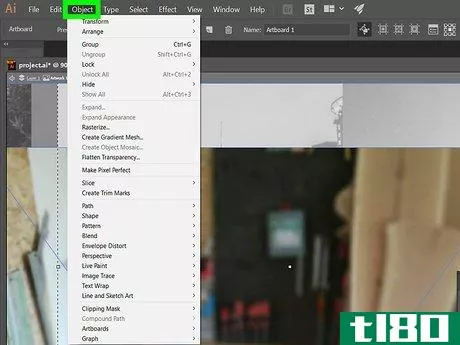
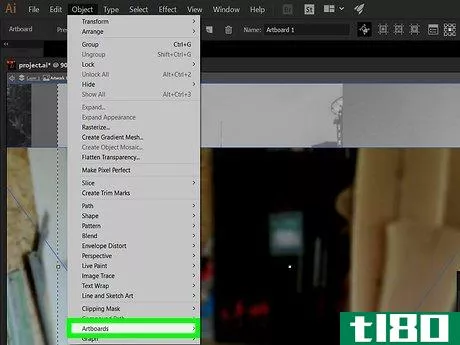
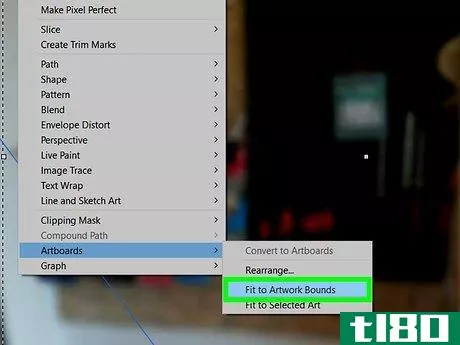
- “艺术板”与你的“工作区”不同。工作空间,或者有时被称为“画布”,是包含所有艺术板的空间。
- 发表于 2022-03-13 08:14
- 阅读 ( 90 )
- 分类:IT
你可能感兴趣的文章
adobe illustrator与coreldraw:哪一个更好?
...程序来帮助设计师创造性地表达他们的想法。其中,adobeillustrator和CorelDRAW占据了榜首,在其他领域占据主导地位。 ...
- 发布于 2021-03-11 03:34
- 阅读 ( 354 )
如何在adobeillustrator中设计名片
...口中,将格式更改为SVG,设置保存位置,然后单击Export Artboard。 ...
- 发布于 2021-03-14 00:31
- 阅读 ( 256 )
什么是人工智能文件?如何打开它没有adobe illustrator
... AI文件是最常见的矢量图像类型。它是一个专有的adobeillustrator格式,所以如果没有Illustrator,打开AI文件可能会很棘手。你怎么做取决于你想用它做什么。 ...
- 发布于 2021-03-17 22:39
- 阅读 ( 365 )
8个adobe illustrator提示,帮助您更快地设计
Adobe Illustrator是平面设计工作的最佳程序;无论是专业人士还是业余爱好者。但这是一个如此深入的应用程序,最快的方法做简单的事情并不总是显而易见的。 ...
- 发布于 2021-03-20 09:02
- 阅读 ( 268 )
photoshop、illustrator和fresco添加文档协作
... 但如果你的团队的项目是用Photoshop、Illustrator或Fresco**的,你会很高兴地得知Adobe刚刚为你简化了工作流程。 ...
- 发布于 2021-03-26 18:12
- 阅读 ( 189 )
adobe illustrator与photoshop的区别是什么?
对于新手来说,很难辨别Photoshop和Illustrator之间的区别。然而,仔细观察会发现,虽然它们有一些共同的特性,但这两个Adobe图像编辑器是完全不同的。 ...
- 发布于 2021-03-30 03:47
- 阅读 ( 416 )
如何在photoshop和illustrator中设置默认字体
Photoshop和Illustrator功能强大,但并不完全直观。对于他们的文本工具来说是双倍的。如果您厌倦了在错误的时间看到错误的默认字体,下面是如何手动设置它。 photoshop 要在Photoshop中设置默认字体选择,请先打开程序clean,或者...
- 发布于 2021-04-06 11:25
- 阅读 ( 273 )
人工智能(ai)和adobe illustrator中的eps(eps in adobe illustrator)的区别
在adobeillustrator中保存和导出文件是一项非常重要的任务。在考虑文件的最终目的地时,还必须考虑文件格式。打印和Web使用不同的文件格式,尽管有一些重叠。但是,在大多数情况下,您应该将原始文件保留为Illustrator文件,并...
- 发布于 2021-06-26 09:02
- 阅读 ( 191 )
人工智能(ai)和adobe illustrator中的eps(eps in adobe illustrator)的区别
Adobe Illustrator是一个软件程序。它需要创建基于矢量的设计和绘图目的。它是一个有效的工具,为设计师,因为他们可以使用它来设计一个单一的元素以及一个完整的项目。它有助于创建标志,海报,图标和字体。自1985年由Adobe...
- 发布于 2021-07-10 03:01
- 阅读 ( 266 )
插画家(illustrator)和不设计(indesign)的区别
关键区别:Illustrator和InDesign都是Adobe的基于矢量的应用软件。Illustrator通常用于调整图像大小而不影响质量因素。另一方面,InDesign是多页项目和模板的首选。 Illustrator和InDesign是Adobe Creative suite的一个组成部分。它们都属于同...
- 发布于 2021-07-13 22:53
- 阅读 ( 186 )